在Excel文档中使用箭头符号的方法包括:插入符号、插入形状、使用快捷键、公式中的箭头符号。其中,插入形状是一种非常直观且广泛使用的方法,因为它允许用户自由地在表格中绘制和调整箭头形状,适用于各种可视化需求。接下来,我将详细介绍在Excel中使用箭头的各种方法,并提供一些具体的操作步骤和技巧。
一、插入符号
插入符号是最简单的方法之一,适用于在单元格中添加箭头符号。
1.1 打开符号对话框
在Excel中,点击菜单栏中的“插入”,然后点击“符号”按钮。这将打开一个符号对话框,您可以在其中选择各种符号,包括箭头。
1.2 选择箭头符号
在符号对话框中,选择“字体”下拉菜单中的“Wingdings”或“Wingdings 3”,这些字体包含了各种箭头符号。您可以浏览这些符号,并选择所需的箭头符号,然后点击“插入”按钮。
1.3 快捷键插入
您也可以使用快捷键插入常见的箭头符号。例如,按住“Alt”键并输入数字代码(如“Alt + 26”)可以插入上箭头符号。
二、插入形状
插入形状是创建可视化箭头的最常用方法,尤其适用于流程图或数据可视化。
2.1 打开形状菜单
在Excel的菜单栏中,点击“插入”,然后选择“形状”按钮。这将打开一个形状库,您可以选择各种形状,包括箭头。
2.2 选择箭头形状
在形状库中,选择一种箭头形状,例如直箭头、曲箭头或双向箭头。点击所需的箭头形状后,鼠标指针会变成十字形。
2.3 绘制箭头
在工作表上点击并拖动以绘制箭头形状。您可以根据需要调整箭头的大小和方向。完成绘制后,您可以通过拖动箭头的端点来调整其位置。
2.4 格式化箭头
选中箭头形状后,您可以通过“格式”选项卡调整箭头的颜色、线条样式和填充颜色。这样可以使箭头更加美观和符合您的需求。
三、使用快捷键
快捷键是快速插入箭头符号的有效方法,特别是对于常见的箭头符号。
3.1 插入常见箭头符号
您可以使用一些快捷键组合插入常见的箭头符号。例如,按住“Alt”键并输入数字代码(如“Alt + 24”)可以插入向上箭头符号。
3.2 自定义快捷键
如果您经常需要插入特定的箭头符号,可以通过Excel的“选项”菜单自定义快捷键。进入“文件”菜单,选择“选项”,然后选择“自定义功能区”和“快捷键”。
四、公式中的箭头符号
在Excel的公式中使用箭头符号可以提高数据的可读性和可视化效果。
4.1 使用CHAR函数
CHAR函数可以根据字符代码插入特定符号。您可以使用CHAR函数插入箭头符号。例如,输入公式“=CHAR(24)”可以插入向上箭头符号。
4.2 使用UNICHAR函数
UNICHAR函数类似于CHAR函数,但适用于Unicode字符。您可以使用UNICHAR函数插入更多种类的箭头符号。例如,输入公式“=UNICHAR(8593)”可以插入向上箭头符号。
4.3 结合IF函数
您可以结合IF函数和箭头符号来创建动态可视化。例如,使用“=IF(A1>A2, CHAR(24), CHAR(25))”公式可以根据单元格值的比较结果插入向上或向下箭头符号。
五、图表中的箭头
在图表中使用箭头可以突出显示数据趋势和关键点。
5.1 添加数据标注
在图表中,右键点击数据点,选择“添加数据标注”以标记数据点。您可以在数据标注中插入箭头符号,以便更清晰地显示数据变化。
5.2 使用形状工具
在图表中,使用形状工具绘制箭头。点击“插入”菜单中的“形状”,选择所需的箭头形状,然后在图表中绘制箭头。这可以直观地显示数据趋势和变化。
5.3 动态更新箭头
通过VBA脚本,您可以实现图表中箭头的动态更新。例如,您可以编写脚本,根据数据的变化自动调整箭头的方向和位置。
六、条件格式中的箭头
使用条件格式中的箭头可以快速突出显示数据的变化趋势。
6.1 添加条件格式
在Excel中,选择要应用条件格式的单元格区域。点击菜单栏中的“开始”,然后选择“条件格式”按钮。这将打开条件格式菜单。
6.2 选择图标集
在条件格式菜单中,选择“图标集”,然后选择包含箭头的图标集。根据单元格值的变化,箭头图标将自动显示。
6.3 自定义图标集
您可以自定义条件格式中的图标集。例如,您可以设置特定的阈值,使箭头符号根据自定义规则显示。这可以帮助您更好地分析数据。
七、使用VBA脚本
通过VBA脚本,您可以实现更多高级的箭头操作和自动化任务。
7.1 创建VBA脚本
在Excel中,按下“Alt + F11”打开VBA编辑器。创建一个新的模块,然后编写VBA脚本。例如,编写脚本插入并格式化箭头形状。
7.2 运行VBA脚本
返回Excel工作表,按下“Alt + F8”打开宏对话框。选择您编写的VBA脚本,然后点击“运行”按钮。VBA脚本将自动执行,并在工作表中插入箭头。
7.3 动态更新
您可以编写VBA脚本,根据数据的变化动态更新箭头。例如,编写脚本,根据单元格值的变化调整箭头的方向和位置。这可以实现高级的自动化和数据可视化。
八、箭头的应用实例
通过具体的应用实例,您可以更好地理解如何在Excel中使用箭头。
8.1 财务报表中的箭头
在财务报表中,使用箭头可以直观地显示收入、支出和利润的变化。例如,使用条件格式中的箭头图标集,可以快速突出显示数据的变化趋势。
8.2 项目管理中的箭头
在项目管理中,使用箭头可以显示任务的依赖关系和进度。例如,使用形状工具绘制箭头,可以直观地显示任务的开始和结束时间,以及任务之间的依赖关系。
8.3 数据分析中的箭头
在数据分析中,使用箭头可以突出显示关键数据点和趋势。例如,在图表中使用箭头,直观地显示数据的变化趋势和关键点。这可以帮助您更好地分析和解释数据。
九、总结
在Excel中使用箭头符号的方法多种多样,包括插入符号、插入形状、使用快捷键、公式中的箭头符号、图表中的箭头、条件格式中的箭头和VBA脚本。每种方法都有其独特的优点和适用场景。通过掌握这些方法,您可以在Excel中实现更高级的数据可视化和自动化操作。
无论是简单的符号插入,还是高级的VBA脚本,您都可以根据具体需求选择合适的方法。在实际应用中,结合多种方法,可以实现更丰富和专业的数据展示效果。希望本文提供的详细操作步骤和技巧能够帮助您在Excel中更好地使用箭头符号,提高工作效率和数据分析能力。
相关问答FAQs:
1. 如何在Excel文档中添加箭头?在Excel文档中添加箭头非常简单。首先,选择插入选项卡,然后在形状组中选择箭头形状。接下来,点击并拖动鼠标光标,绘制箭头的形状和大小。最后,根据需要进行格式化和调整箭头的颜色、线条样式和粗细。
2. 如何将箭头与单元格内容相关联?要将箭头与单元格内容相关联,可以使用Excel中的条件格式功能。首先,选择要应用条件格式的单元格或单元格范围。然后,点击主页选项卡中的条件格式按钮,并选择"新建规则"。在新建规则对话框中,选择"使用一个公式来确定要设置的单元格格式"选项,并输入相关的公式。最后,在格式设置中选择箭头的样式和颜色。
3. 如何在Excel文档中设置箭头的动态效果?如果想要在Excel文档中设置箭头的动态效果,可以使用Excel的宏功能。首先,打开"开发者"选项卡,然后点击"宏"按钮。在弹出的宏对话框中,输入宏的名称,并点击"创建"。接下来,使用VBA代码编写宏,以实现箭头的动态效果,例如移动、闪烁或旋转等。最后,保存宏并关闭宏编辑器,即可在Excel文档中应用箭头的动态效果。
原创文章,作者:Edit2,如若转载,请注明出处:https://docs.pingcode.com/baike/4437099